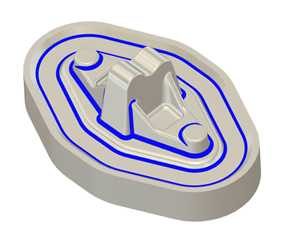구석 도구 경로 생성
이 기능은 익스텐션의 일부입니다. 익스텐션은 Fusion 의 추가 기능에 액세스할 수 있는 유연한 방법입니다. 자세히 알아보기.
제조 작업공간 도구막대에서 밀링 > 3D > 구석
 을 클릭합니다.
을 클릭합니다.구석 대화상자가 열립니다.
도구 탭에서 선택을 클릭하여 도구를 선택합니다. 사용할 도구를 작성하지 않은 경우 대화상자의 왼쪽 패널에 있는 Fusion 라이브러리에서 샘플 도구 라이브러리의 도구를 선택합니다.
팁: 볼 유형 끝 밀은 구석 도구 경로에 가장 적합합니다.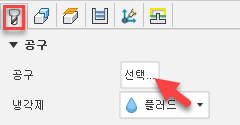
형상 탭에서 기계가공 경계가 있는 도구 경로 영역을 포함시킨 다음, 가공할 영역을 나타내는 모서리 또는 스케치를 선택할 수 있습니다. 아무것도 선택하지 않으면 전체 모형이 정의된 스톡 상자 내의 기계가공에 대해 평가됩니다.
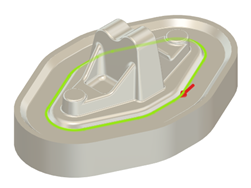
레스트 가공 그룹에서 참조 도구를 선택합니다. 참조 도구는 가공할 영역을 결정하는데 사용되며, 절단에 사용하는 도구보다 커야 합니다.
높이탭에서 절단 영역의 상단 높이 및 하단 높이를 설정하여 Z에서 기계가공할 수직 영역을 조정합니다.
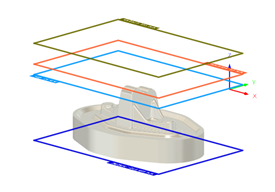
절삭조건 탭의 경사 절삭조건 그룹에 있는 유형 드롭다운 리스트에서 옵션을 선택한 다음 스텝오버 값을 지정합니다.
얕은 절삭조건 그룹의 유형 드롭다운 리스트에서 옵션을 선택한 다음 스텝오버 값을 지정합니다.
선택적 단계:
기계가공에 적합하지 않고 작은 재질을 무시하려면 형상 탭에서 탐지 제한 값을 조정합니다.
도구 경로를 경계 또는 곡면 모서리의 전체 범위에 접근시키려면 접촉 점 경계 확인란을 선택합니다.
원하는 곡면 마감을 기준으로 스텝오버 및 스텝다운 값을 자동으로 제어하려면 커스프 높이 값을 입력합니다.
이러한 두 절단 스타일의 교차점을 제어하려면 절삭조건 탭에서 임계값 각도를 조정합니다.
절단 순서를 제어하려면 우선순위 드롭다운 리스트에서 옵션을 선택합니다.
확인을 클릭합니다.
도구 경로가 생성됩니다.